今天就和大家说说在局域网中如何抢网速。要想在局域网抢网速可以从以下几个方面着手:一. 设置电脑的网络设置.就是要把电脑的网络设置最优化, 占据抢网速的最高点. 现在局域网共享上网都是通过路由器ADSL拨号上网,路由器是一个资源分配者, 也以就要明白路由器的工作方式 。
如果不是很高难的路由器都是不能直接分配带宽的, 就是谁先请求, 谁先服务的原则.所以首先本机上网要一定要设好ip,不要自己获取IP, 那要花时间. 比如路由器的ip是192.0.0.1, 你可以设置为192.0.0.2.。
设置方法可以参考IP地址的基础知识然后填好DNS,最好选择本地的DNS服务器, 才能快点,如果要想快抢网速, 还要设置本机的DNS必须和路由器相同。还有就是把自己的ip和MAC地址和路由器绑定, 这个一般的路由器都有这个功能, 可以看一下路由器共享上网设置。有可能, 还可能改造一下线路, 让网线最短, 把网络的接口都插紧.这些设置的唯一目的就是让路由器少做无法上网的事, 能马上响应你的操作, 想不抢网速都难.二. 用抢网速度软件虽然不是很赞同这做法. 因为如果大都用抢网速软件, 网络可能瘫痪. 但为了应对那些下载不顾别人的人, 还是介绍一下. 这里推荐下:p2pover终结者,把局域网中其他人的网速限制一下,或者是使用BT或迅雷的时候要先于局域网中的其他人下手,否则就占据不了主动。也可以用“网络执法官”这个软件限制局域网中的其他电脑的带宽。
如何在局域网内抢带宽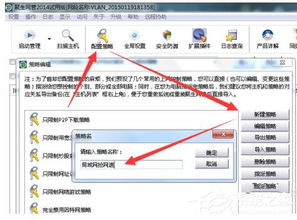
事情的起因是最近家里买了一台60寸的智能电视,支持点播(VOD)功能,家里的网络带宽理论上只有4M,在播放的时候,就会占用大量网络带宽,导致我同时上网浏览网页都很困难。 有没有办法给限制局域网内某台主机的流量?首先,还是得从TCP的原理说起。
TCP拥塞控制 TCP是个君子协议,在拥塞控制的设计(RFC 2851)中包括慢开始、拥塞避免、快重传和快恢复4种算法。
拥塞窗口(cwnd)和接收端窗口(rwnd)二者的最小值确定了发送窗口的上限值,而实际上对于现今的网卡,接收端窗口的大小是可以很大的,也就是说,拥塞主要寄希望于拥塞窗口来控制,拥塞窗口直接决定了传输的速率。从上面这张图可以看到: 慢开始增加到门限初始值的这段过程中,拥塞窗口的增长是比较快的。 之后的增长由指数式变成了保持线性缓慢增长,直到出现网络拥塞超时。 超时以后重新慢开始的过程,但是门限值发生了改变,变成了拥塞发生值的一半大小。
为了改进上述拥塞控制算法的弊端,又加入了快重传和快恢复算法。快重传指的是: 对于msg1和msg2,接收端收到以后,就分别回复ack2和ack3,但是这时候msg3丢失了(或者由于网络原因很久还未到达); 接收端又收到了msg4,那就可以接收下msg4,但是依然回复ack3(ack3依旧是意味着告诉发送端只收到了msg1和msg2); 发送端继续发送msg5和msg6,可是接收端依然回复ack3; 但是发送端只要发现一连3个重复的ack3,就知道估计msg3丢失了,得重传msg3了。 而快恢复算法是为了解决在发生网络拥塞时,拥塞窗口一下子跌到谷底(为1),导致不能很快恢复网络正常通信流量状态,所以做了一个改进—— 在拥塞发生的时候,只是把拥塞窗口置为ssthresh+n×MSS(其中n表示收到重复的ack报文的个数,MSS指的是最长报文段); 同时,这以后当收到新的ack报文时,就将拥塞窗口置为ssthresh的值。
TCP协议在这样的拥塞控制机制下保证了对质量较差的网络也有较好的适应性,但是UDP协议就不具备这种拥塞控制机制(除非你在协议之上的应用中自己设计),而流媒体往往是基于UDP来实现的,因为它更快、无连接,而且偶尔丢帧也可以接受。在这种争夺带宽的场景下,君子TCP就没有办法争夺到较好的流量了。 多端口多连接 这是迅雷的主要做法之一,开启多个端口,建立多个连接,靠这种简单粗暴的方式来占取带宽。
ARP欺骗 Google搜索局域网抢带宽以后,映入眼帘的是P2P终结者这样的“杀器”,它的原理就是基于ARP欺骗,即是说,通过ARP攻击等使局域网内其它机器产生大量本地盲包,减少对公用网络资源的占用。 ARP(Address Resolution Protocol,地址解析协议)是获取物理地址的一个TCP/IP协议。某节点的IP地址的ARP请求被广播到网络上后,这个节点会收到确认其物理地址的应答,这样的数据包才能被传送出去。
也就是说,在这个过程中,发送方用目标IP地址去换取了接收方的MAC地址,之后MAC地址存放到本地的缓存中(在一定的生存期时间内)。 由于在局域网中是使用MAC地址进行传输的,因此P2P终结者就伪造这样的一个ARP应答,把P2P终结者所在的机器A的MAC地址告诉目标机B(目标机B在任意时候都可以接收ARP请求的应答),让目标机以为本机才是网关,这样B接收后就会更新本地缓存,以后所有本该走到网关去的包都会从机器A走,这就是一个简单的ARP欺骗的原理。 ARP欺骗是黑客常用的攻击手段之一,ARP欺骗分为二种,一种是对路由器ARP表的欺骗;另一种是对内网PC的网关欺骗。
怎样提高电脑网速有哪些小技巧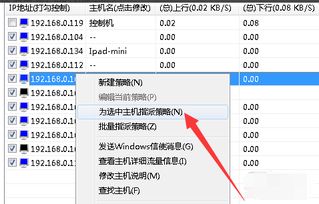
电脑网速慢是很多人都头疼的问题,掌握好提升网速的小技巧,帮助你解决网速慢的问题。下面是我整理的高电脑网速的小技巧,分享给大家! 提高网速的操作 方法 点击Word文档右下角 大窗口浏览图标 步骤一: 开始---运行---- gpedit.msc。
步骤二: 在“‘本地计算机’策略”中,逐级展开“计算机配置”→“管理模板”→“网络”→“QoS数据包调度程序” ,在屏幕右边会出现“QoS数据包调度程序”策略。
接着单击右边子项目的“限制可保留带宽”。 步骤三: 这时,左边会显示“限制可保留带宽”的详细描述。右键点击“设置或属性”。 “设置或属性”为我们提供了三个选择(未配置、已启用、已禁用), 选择“已启用”,接着再将带宽限制旁边的%设置为0%即可,然后按确定退出。
步骤四: 开始----运行---cdm。然后输入:ipconfig/all查看自己电脑的IP地址和DNS地址。 如果不懂的话,那么就把出现的数据用笔抄下来。
步骤五: 然后打开网络连接----本地连接,查看属性,出来的窗口:常规---双击 internet协议(TCP/IP),把自动获得IP地址改成使用下面的IP地址,而下面ip地址就是你刚刚抄下来的数据了,完成后点确定。 步骤六: 回到桌面,我的电脑右键----属性----硬件----设备管理器----网络适配器,双击后出来的窗口:高级----Link Speed/Duplex Mode 把值改成:100Mbps/Full Duplex。 (有些系统在显示这里是中文的。
具体如下:高级----链接速度和双工,把值改成:100Mbps/全双工)然后确定。 把上面这三步改一下后,你用360的流量监控,查看一下你的上网速度和下载速度。 我在公司之前的下载速度一般都是70-80k,改后下载速度可以达到220k的速度。
步骤七: 用网速测试工具进行测试检查,如百度搜索:网速测试 提高网速的小技巧 1.去掉无关的选项 在Windows XP中,双击“控制面板”中的“文件夹选项”,再单击“查看”标签,然后将鼠标指针滚动至窗口的最下方,可以看到有一个“自动搜索网络文件夹和打印机”项,默认是选中的,将它去掉。这样,当我们打印时,Windows XP不会自作主张去寻找局域网上的打印机并安装驱动程序,以防止不经意将机密文档打到别的部门打印机上而自己却还找不到。同时,将此项去掉后,当我们通过“网上邻居”来访问局域网电脑时,它不会自动查找其上的共享文件夹,这样才会提升一些速度。 2.将网卡调至全速 按下Win+Pause/Break键,单击“硬件”标签,再单击“设备管理器”从而打开“设备管理器”,双击“网络适合器”下相应网卡,在打开窗口中单击“高级”标签,选中Link Speed/Duplex Mode(连接速度/双工模式),再在其下选择100 Full Mode.这样可以让网卡调至全速。
当然,如果你使用的是 无线网络 ,则将其调至最高速即可,则是笔者的无线网卡D-Link AirPlus XtremeG+ DWL-G650+ Wireless Cardbus Adapter #2,笔者将其Desired Basic Rate Set(基本速率)设置为Up to 54Mbps. 3.去掉无关的协议 打开“网络连接”窗口,右击“本地连接”,选择“属性”,然后在打开窗口中将不需要的协议去掉。如果你使用Windows 98,则“TCP/IP -拨号适配器”、“Microsoft友好登录”、“Microsoft虚拟专用网络适配器”、“IPX/SPX兼容协议”等都可以去掉,因为这些组件平时不怎么用到,如果选中它们的话,反而会影响工作站正常上网和浏览。 4.设置空密码登录 如果电脑上没有保存敏感数据,只是放一些公共的资源,那可以设置空密码登录。这样用户就不需要提供密码就能够直接进入,可以省却告诉别人密码的时间,也更加方便。
按下Win+R,输入gpedit.msc,打开“组策略编辑器”,找到“计算机配置”→“Windows设置”→“安全设置”→“本地策略”→“安全选项”,再双击右侧窗口中的“帐户: 使用空白密码的本地帐户只允许进行控制台登录”,在打开窗口中将其设置为“已禁用”。 接下来,在此机器上打开“资源管理器”,再选择“工具”→“文件夹选项”,单击“查看”标签,然后取消“去除简单文件共享(推荐)”前的小钩。 5.自动登录局域网 如果你每天都需要访问某个共享文件夹,不需要按部就班地双击“网上邻居”,然后找到服务器,双击后输入用户名和密码再访问。比如,你要访问一个名为server的电脑,用户名为user,密码是8888.则只要写一个bat文件,在其中输入如下语句:net use serverIPC$ "8888" /user:"user",接着把该bat文件拖放到“开始→程序→启动”组中,这样一开机,系统就会以user为用户名,8888为密码登录server电脑,这样你在任何地方访问它上面的共享文件夹则无需再输入用户名和密码了。
如果你使用Windows XP,则可以在第一次打开共享电脑时,输入用户名和密码后,选中“记住我的密码”复选项,下次访问时将不会再向我们索取密码。 6.取消防火墙 如果你启用了Windows XP中防火墙,且共享了驱动器,那有可能别人无法在“网络邻居”中浏览共享驱动器,这时可以右击“本地连接”,选择“属性”,再单击“高级”标签,单击“配置”按钮,在打开的窗口中选中“关闭(不推荐)”项即可。因为我们的局域网电脑本身就接在路由器上,可以考虑在上面设置防火墙。
这样局域网内的机器不会受到外界的攻击,但是局域网内的机器访问也会快一些。 7.多系统相互快速访问 如果你发现Windows 2000机器访问98机器特别慢,可以在2000机器上按下Win+R,输入“regedt32”,在“注册表编辑器”中找到[HKEY_LOCAL_MACHINESoftwareMicrosoftWindowsCurrent VersionExplorerRemoteComputerNameSpace],在该分支下找到并删除掉键,以后双击98同事的机器将会很快。 8.快速备份/更新数据 如果你经常需要将数据备份到局域网内的某文件服务器上,是不是再在本地硬盘上选中文件,然后切换到文件服务器上粘贴?这样就太麻烦了。
事实上,我们只要知道文件服务器的名字(如file_bck),并知道其用户名(如user)和密码(如123456),则可以现在我们只要运行一个批处理文件就可以了,此批处理文件内容如下: set source=d:work set dest=file_bckbackup net use file_bckIPC$ "1234" /user:"user" xcopy %source% %dest% /e /v /r /y /z 将其保存为batchcopy.bat,以后只要双击此bat文件将会将d:work所有文件备份到file_bckbackup下。 9.快速映射盘符 打开共享机器的根文件夹,如homepc,再选中相应的文件夹,右击,选择“映射网络驱动器”命令,即可立即把该文件夹映射成盘符。如果直接选择“工具→映射网络驱动器”则需要我们选择映射路径。 10.取消不用的网络驱动器 如果你映射了网络驱动器,日后不再使用了,请务必打开“资源管理器”,再单击“工具”→“断开网络驱动器”命令,然后在如图13所示的窗口中取消相应的驱动器即可。
否则每次开机时就会自动映射此盘,也会占用较多的系统资源,从而让局域网访问速度变慢。 11.考虑快捷方式访问共享文件夹 如果你经常要访问某个用户的共享文件夹,如homepcwritingsoft,那可以在“资源管理器”中打开homepcwritingsoft,然后用鼠标拖动地址栏中的文件夹图标到桌面上,等光标变为链接状时松开。以后,要访问此文件夹,只要直接双击桌面的快捷方式即可,无需从“网上邻居”中逐层进入。
12.直接键入电脑名称 在“资源管理器”的地址栏中直接输入你想连接到的共享文件夹所在的计算机或者该共享文件夹的网络路径可以快速访问。如输入comp(其中comp就是计算机名称),就进入名称为comp的这台计算机,可以查看它的共享文件夹或文件。输入compshare,则会进入comp计算机的share共享文件夹中。 13.直接IP访问 如果你将某个共享电脑的网卡IP固定下来,则可以在“运行”窗口中直接输入电脑IP来访问此电脑,无需从“网上邻居”一层一层地打开。
14.在Total Commander下快速访问 在Total Commander中打开某共享文件夹后,双击其窗格,会弹出窗口,选择“添加当前文件夹”可以将其添加到文件夹列表中。如果以后要访问,只要双击窗格,再选择相应的项目即可快速到达。 15.动态/静态IP两相宜 如果在公司使用DHCP,而在家使用固定IP,那重复地修改网卡IP地址是一件很令人头疼的事情。
如果你安装Windows XP,则可以让网卡同时拥有动态/静态IP:双击“控制面板”中的“网络连接”图标,再右击相应的网卡,如“无线网络连接”,选择“属性”命令,再在打开窗口中选中“Internet协议(TCP/IP)”项,单击下方的“属性”按钮。并在再次打开的窗口中选中“自动获得IP地址”和“自动获得DNS服务器地址”项。再单击“备用配置”标签,然后在打开窗口中选中“用户配置”项,再在其中输入固定IP地址、子网掩码、默认网关、首选DNS服务器地址,如192.168.0.188、255。
小区局域网怎么抢网速?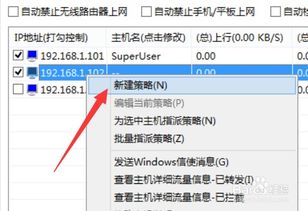 物理办法 如果你知道 LAN交换机在哪 将自己的网线插到主光纤出口端口上(原来的不能拆掉,不然都上不去了,就暴漏了)这样 你的速度就会非常快 一般一般小区光纤端口是十兆的 而出局端口是设定好的 所以 插到光纤下的第一组的端口上 速度 不仅不会慢 还会比以前提升
物理办法 如果你知道 LAN交换机在哪 将自己的网线插到主光纤出口端口上(原来的不能拆掉,不然都上不去了,就暴漏了)这样 你的速度就会非常快 一般一般小区光纤端口是十兆的 而出局端口是设定好的 所以 插到光纤下的第一组的端口上 速度 不仅不会慢 还会比以前提升 标签: 局域网抢占网速



